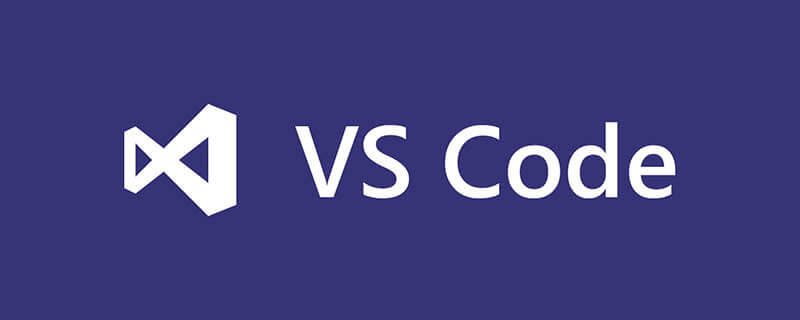
1、在 Vscode 扩展商店中搜索koroFileHeader,点击安装
2、注释模板的设置
在用户首选项中搜索fileheader,默认配置为:
"fileheader.customMade": {} // 头部注释
"fileheader.cursorMode": {} // 函数注释自定义模板:
在用户设置中,搜索fileheader,复制默认配置+修改配置,重启生效
修改后注释如下:
// 文件头部注释 /* * @Description: * @version: * @Company: BAT * @Author: OBKoro1 * @Date: 2018-10-15 20:59:57 * @LastEditors: OBKoro1 * @LastEditTime: 2018-10-15 20:59:57
*/
// 函数注释
/**
* @name:
* @test: test font
* @msg:
* @param {type}
* @return:
*/3、使用
文件头部注释:
在当前编辑文件中使用快捷键:window:ctrl+alt+t/mac:ctrl+cmd+t,即可生成文件头部注释。
函数注释:
将光标放在函数行或者将光标放在函数上方的空白行,使用快捷键window:ctrl+alt+t,mac:ctrl+cmd+t,即可生成函数注释。
事实上,函数注释在文件的任意位置都可生成,这里需要自己控制。
相关文章教程推荐:vscode教程
以上是vscode如何添加注释的详细内容。更多信息请关注PHP中文网其他相关文章!